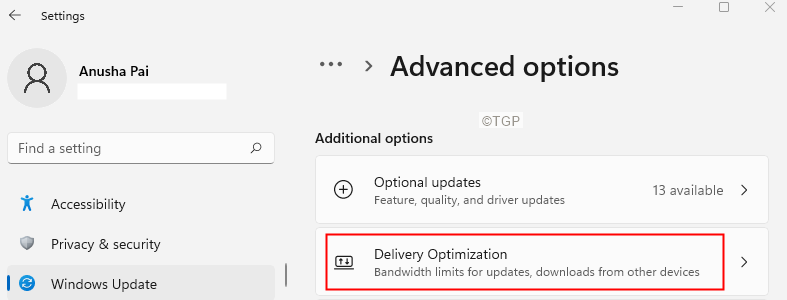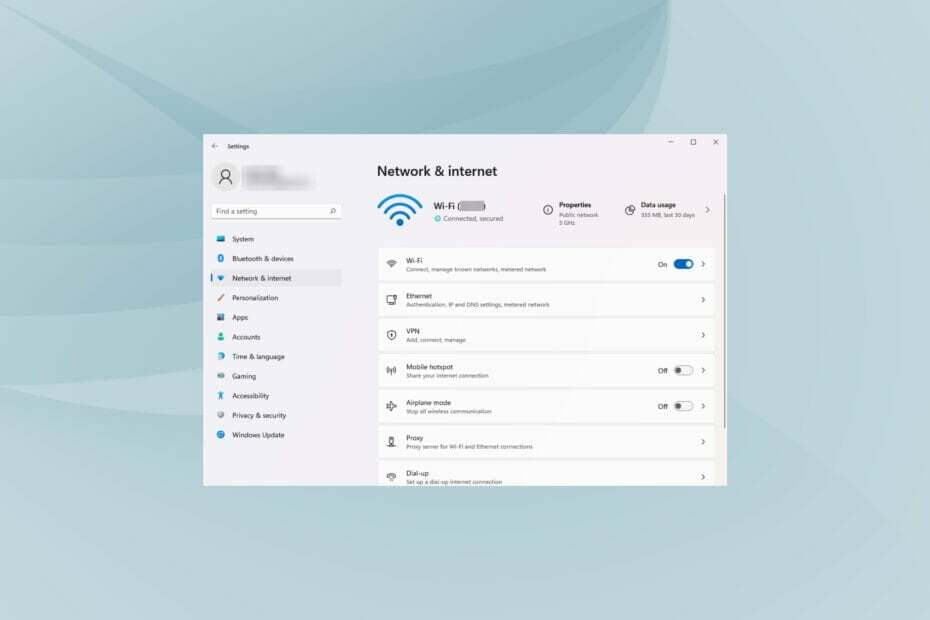To težavo pogosto odpravite z onemogočanjem proxy strežnika
- Napaka Winsock 10038 se pojavi, ko se poskušate povezati z oddaljenim gostiteljem in vaš računalnik ne odpre povezave z vtičnico.
- Vaš požarni zid morda blokira takšne povezave, zato se pred nadaljevanjem prepričajte, da ste dovolili potrebne izjeme.
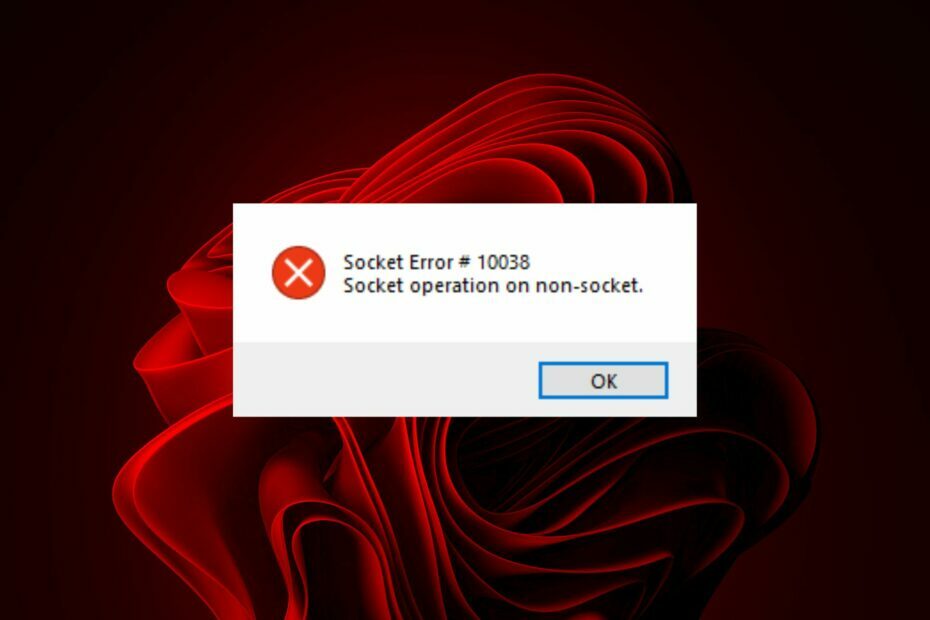
XNAMESTITE TAKO, DA KLIKNETE NA PRENOS DATOTEKE
- Prenesite DriverFix (preverjena datoteka za prenos).
- Kliknite Zaženi skeniranje za iskanje vseh problematičnih gonilnikov.
- Kliknite Posodobite gonilnike da dobite nove različice in se izognete okvaram sistema.
- DriverFix je prenesel 0 bralcev ta mesec.
Napaka Winsock 10038 je težava s povezavo vtičnice, na katero lahko naletite, ko se povezujete z oddaljenim strežnikom. Vtičnice so način za
pošiljanje in prejemanje podatkov prek omrežja. Uporabljajo se lahko za marsikaj, od pošiljanja elektronske pošte do ogledovanja spletnih strani.V tem članku bomo preučili nekaj najpogostejših vzrokov in rešitev za napako pri povezovanju vtičnice. Zajeli bomo tudi dodatne nasvete in trike za pomoč pri preprečevanju te težave.
Kaj je napaka Winsock 10038?
Napako Winsock 10038 povzročajo težave z API-jem Windows Sockets, ki je del zbirke protokolov TCP/IP. To je niz komunikacijskih protokolov, ki pošiljajo podatke med aplikacijami v računalniškem omrežju.
Če prejemate napako pri povezavi vtičnice, je to lahko zaradi enega od naslednjih razlogov.
- Požarni zid ali protivirusni program blokira povezavo – Najpogostejši razlog za to napako je, če je bil eden od vaših požarnih zidov ali protivirusnih izdelkov tretjih oseb nedavno posodobljen. Ko se to zgodi, včasih nastavitve TCP/IP ponastavijo na privzete.
- Napačne poverilnice – Morda ste vnesli napačno geslo v nastavitve povezave, še posebej, če razlikuje med velikimi in malimi črkami.
- Težave s povezavo – Včasih, omrežje, ki ga uporabljate, morda ne deluje ali je počasno zaradi drugih razlogov.
- Napačen ali poškodovan naslov IP – To se lahko zgodi, če ste nedavno spremenili nastavitve DNS ali če ni povezave med vašim lokalnim omrežjem in internetom.
- Proxy strežnik – Če uporabljate proxy strežnik, je lahko vaša povezava prekinjena, ker omejuje dostop do določenih spletnih mest.
Kako popravim napako pri povezavi vtičnice?
Pred naprednimi koraki poskusite naslednje osnovne rešitve:
- Zaprite vse programe, ki jih izvajate.
- Preverite svoje kable in vtiče ter se prepričajte, da so varno priključeni na obe napravi.
- Preverite, ali ste pri povezovanju vnesli pravilno geslo.
- Izvedite test hitrosti omrežja da izključite možnost počasne povezave.
- Preverite, ali je vaš požarni zid omogočen in dovolite izjemo za program, ki ga poskušate zagnati.
- Zagotovite, da je vaša protivirusna programska oprema posodobljena.
- Po potrebi znova zaženite usmerjevalnik, modem in računalnik.
1. Začasno onemogočite protivirusni program
- Udari Start meni ikona, vrsta Varnost sistema Windows v iskalni vrstici in kliknite Odprto.

- Kliknite na Požarni zid in zaščita omrežja, nato izberite Javno omrežje.

- Poišči Požarni zid Microsoft Defender in preklopite gumb za izklop.

2. Posodobite omrežne gonilnike
- Udari Windows ključ, vrsta Upravitelj naprav v iskalni vrstici in kliknite Odprto.

- Pojdite na Omrežni adapterji in kliknite za razširitev. Z desno miškino tipko kliknite gonilnik in nato kliknite Posodobite gonilnik iz spustnega menija.

- Izberite Samodejno iskanje gonilnikov in počakajte, da se posodobitev konča.

- Znova zaženite računalnik in preverite, ali se napaka še vedno pojavlja.
Drug način, da stvari opravite hitreje in natančneje, je uporaba pripomočka za posodabljanje gonilnikov drugega proizvajalca. To je zanesljiv način, da zagotovite, da dobite pravilne gonilnike za svoj računalnik.
Še bolje, ni vam treba niti prsta premakniti, ker bo DriverFix samodejno opravil delo namesto vas. V nekaj sekundah bo pregledal, zaznal, prenesel in namestil gonilnik iz svoje široke baze podatkov.
⇒Pridobite DriverFix
3. Onemogoči proxy
- Pritisnite Windows tipko in izberite nastavitve.

- Kliknite na Omrežje in internet v levem podoknu, nato se pomaknite navzdol in kliknite Zastopnik na desnem podoknu.

- Izberite Uredi zraven Uporabite proxy strežnik možnost v Ročna nastavitev proxyja razdelek, izklopite Uporabite proxy strežnik in kliknite na Shrani.

- Znova zaženite računalnik in preverite, ali se težava še vedno pojavlja.
- Nastavitve ohranjevalnika zaslona so zatemnjene: 4 načini, kako to popraviti
- Apoint.exe: Kaj je to in kako popraviti njegove napake
4. Ponastavite TCP/IP
- Kliknite na Meni Start ikona, vrsta cmd v iskalni vrstici in kliknite Odprto.

- Vnesite naslednje ukaze in pritisnite Vnesite po vsakem:
katalog ponastavitve netsh winsocknetsh int ipv4 reset reset.lognetsh int ipv6 reset reset.log - Zdaj znova zaženite računalnik in preverite, ali je napaka še vedno prisotna.
Ponastavitev TCP/IP odstrani omrežne nastavitve vašega računalnika in ga prisili, da jih znova vzpostavi iz nič. To vključuje vse od vašega naslova IP do nastavitev proxyja.
Lahko reši težave, kot je neodzivna povezava z internetom ali nepričakovana izguba povezave.
Za zaključek, če se soočate s težavo napake Winsock 10038 in jo želite odpraviti, morate le slediti korakom, ki smo jih navedli zgoraj. Upajmo, da bo ena od zgornjih metod delovala za vas.
Na žalost so napake Winsock pogoste, zato se trudimo po najboljših močeh najti rešitve za večino njih. V ta namen bi vas radi usmerili na še en koristen članek o Napaka Winsock 10051 in si oglejte naše priporočene popravke.
S tem se odjavimo, vendar ostanemo interaktivni v spodnjem razdelku za komentarje z več nasveti in triki.
Imate še vedno težave? Popravite jih s tem orodjem:
SPONZORIRANO
Nekatere težave, povezane z gonilnikom, je mogoče hitreje rešiti z namenskim orodjem. Če imate še vedno težave z gonilniki, preprosto prenesite DriverFix in ga zaženite z nekaj kliki. Po tem pustite, da prevzame in v hipu odpravi vse vaše napake!